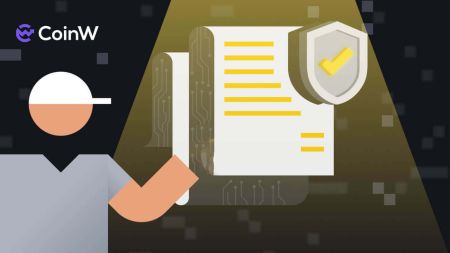របៀបចូល និងផ្ទៀងផ្ទាត់គណនីនៅក្នុង CoinW
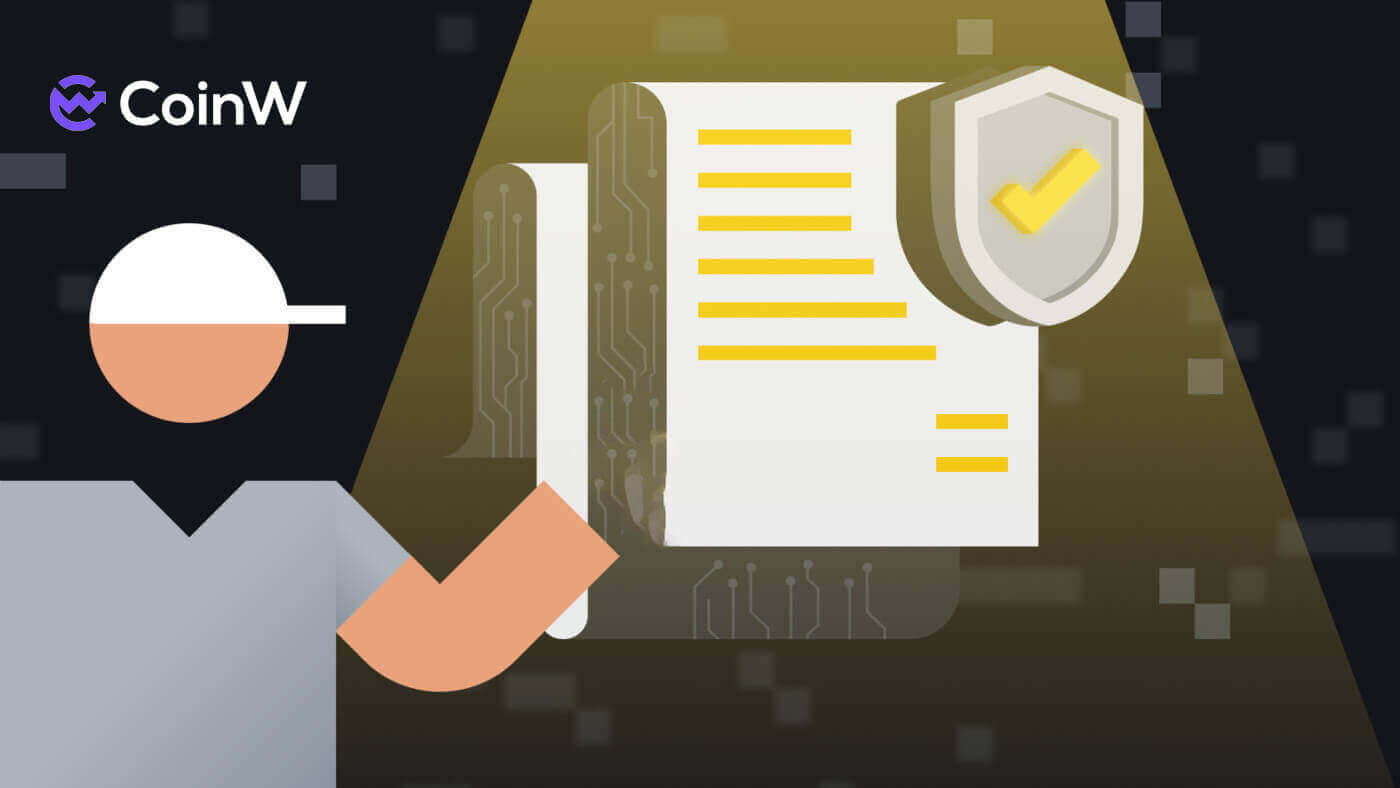
របៀបចូលគណនីនៅក្នុង CoinW
របៀបចូលគណនី CoinW របស់អ្នក។
1. ចូលទៅកាន់ គេហទំព័រ CoinW ។2. ចុចលើ [ចូល] ។

3. បញ្ចូលអ៊ីមែល/លេខទូរស័ព្ទរបស់អ្នក និងពាក្យសម្ងាត់ដើម្បីចូល។ បន្ទាប់ពីបំពេញព័ត៌មានរួចហើយ សូមចុចលើ [ចូល]។


4. នេះគឺជាទំព័រសំខាន់បន្ទាប់ពីចូលដោយជោគជ័យ។

របៀបចូលទៅ CoinW ដោយប្រើគណនី Apple របស់អ្នក។
1. ចូលទៅកាន់ គេហទំព័រ CoinW ។2. ចុចលើ [ចូល] ។

3. ចុចលើរូបតំណាង Apple ID ។

4. បញ្ចូល Apple ID និងពាក្យសម្ងាត់របស់អ្នកដើម្បីចូល CoinW ហើយចុចប៊ូតុងព្រួញដើម្បីបន្ត។


5. ចុចលើ [បន្ត] ដើម្បីបញ្ចប់ដំណើរការ។

6. អបអរសាទរ! អ្នកបានបង្កើតគណនី CoinW ដោយជោគជ័យ។

របៀបចូលទៅ CoinW ដោយប្រើគណនី Google របស់អ្នក។
1. ចូលទៅកាន់ គេហទំព័រ CoinW ។2. ចុចលើ [ចូល] ។

3. ចុចលើ រូបតំណាង Google ។

4. ការជ្រើសរើសគណនីរបស់អ្នក/ចូលទៅក្នុង គណនី Google

របស់អ្នក។ 5. លេខកូដផ្ទៀងផ្ទាត់អ៊ីមែលនឹងត្រូវបានផ្ញើទៅកាន់សំបុត្ររបស់អ្នក ពិនិត្យវា ហើយវាយបញ្ចូលក្នុងប្រអប់ បន្ទាប់មកចុច [បញ្ជាក់] ដើម្បីបញ្ចប់ដំណើរការ។

6. អបអរសាទរ! អ្នកបានបង្កើតគណនី CoinW ដោយជោគជ័យ។

របៀបចូលនៅលើកម្មវិធី CoinW
កម្មវិធីអាចទាញយកបានតាមរយៈ Google Play Store ឬ App Store នៅលើឧបករណ៍របស់អ្នក។ នៅក្នុងបង្អួចស្វែងរកគ្រាន់តែបញ្ចូល CoinW ហើយចុច "ដំឡើង" ។

1. បើក CoinW របស់អ្នក នៅលើទូរស័ព្ទរបស់អ្នក។ ចុចលើរូប Profile នៅជ្រុងខាងឆ្វេងខាងលើ។

2. ចុចលើ [Click to log in]។

3. បញ្ចូលអ៊ីមែល/លេខទូរស័ព្ទ និងពាក្យសម្ងាត់របស់អ្នក បន្ទាប់មកចុចលើ [ចូល] ដើម្បីបញ្ចប់។


4. អបអរសាទរ! អ្នកបានបង្កើតគណនី CoinW ដោយជោគជ័យ។

ខ្ញុំភ្លេចពាក្យសម្ងាត់សម្រាប់គណនី CoinW
អ្នកអាចកំណត់ពាក្យសម្ងាត់គណនីរបស់អ្នកឡើងវិញពី គេហទំព័រ CoinW ឬកម្មវិធី ។ សូមចំណាំថាសម្រាប់ហេតុផលសុវត្ថិភាព ការដកប្រាក់ពីគណនីរបស់អ្នកនឹងត្រូវបានផ្អាករយៈពេល 24 ម៉ោងបន្ទាប់ពីការកំណត់ពាក្យសម្ងាត់ឡើងវិញ។
1. ចូលទៅកាន់ CoinW ។
2. ចុចលើ [ចូល] ។ 
3. នៅលើទំព័រចូល សូមចុច [ភ្លេចពាក្យសម្ងាត់?]។ 
ប្រសិនបើអ្នកកំពុងប្រើកម្មវិធី សូមចុច [Forgor password?] ខាងក្រោម។


4. ជ្រើសរើសវិធីសាស្រ្តដែលអ្នកចង់កំណត់ពាក្យសម្ងាត់របស់អ្នកឡើងវិញ។ ជ្រើសរើស [ចុចដើម្បីផ្ទៀងផ្ទាត់]។ 
5. បញ្ចូលអ៊ីមែលគណនីរបស់អ្នក បន្ទាប់មកចុច [បញ្ជូន] ។ 
6. ជាមួយនឹងវិធីសាស្រ្តលេខទូរស័ព្ទ អ្នកត្រូវបញ្ចូលលេខទូរស័ព្ទរបស់អ្នក បន្ទាប់មកចុច [Send Code] សម្រាប់លេខកូដ SMS វាយបញ្ចូលវាទៅក្នុង add the Google Authentication Code ហើយចុច [Next] ដើម្បីបន្ត។ 
7. ចុច [Click to verify] ដើម្បីផ្ទៀងផ្ទាត់ថាតើអ្នកជាមនុស្សឬអត់។ 
8. ជាមួយនឹងការផ្ទៀងផ្ទាត់អ៊ីមែល ការជូនដំណឹងនឹងលេចឡើងដូចនេះ។ ពិនិត្យអ៊ីមែលរបស់អ្នកសម្រាប់ជំហានបន្ទាប់។ 
9. ចុចលើ [សូមចុចទីនេះដើម្បីកំណត់ពាក្យសម្ងាត់ថ្មី]។ 
10. វិធីសាស្រ្តទាំងពីរនឹងមកដល់ជំហានចុងក្រោយនេះ វាយបញ្ចូល [ពាក្យសម្ងាត់ថ្មី] របស់អ្នក ហើយបញ្ជាក់វា។ ចុចចុងក្រោយលើ [Next] ដើម្បីបញ្ចប់។ 
11. សូមអបអរសាទរ អ្នកបានកំណត់ពាក្យសម្ងាត់ឡើងវិញដោយជោគជ័យ! ចុចលើ [ចូលឥឡូវនេះ] ដើម្បីបញ្ចប់។ 
សំណួរដែលសួរញឹកញាប់ (FAQ)
របៀបផ្លាស់ប្តូរគណនីអ៊ីម៉ែល
ប្រសិនបើអ្នកចង់ផ្លាស់ប្តូរអ៊ីមែលដែលបានចុះឈ្មោះទៅក្នុងគណនី CoinW របស់អ្នក សូមធ្វើតាមការណែនាំជាជំហាន ៗ ខាងក្រោម។1. បន្ទាប់ពីចូលទៅក្នុងគណនី CoinW របស់អ្នក ចុចលើរូបតំណាងទម្រង់នៅជ្រុងខាងលើខាងស្តាំ ហើយជ្រើសរើស [សុវត្ថិភាពគណនី]។

2. ចុចលើ [ការផ្លាស់ប្តូរ] នៅក្នុងផ្នែក E-mail ។

3. ដើម្បីផ្លាស់ប្តូរអាសយដ្ឋានអ៊ីមែលដែលបានចុះឈ្មោះរបស់អ្នក អ្នកត្រូវតែបើកដំណើរការការផ្ទៀងផ្ទាត់ Google ។
- សូមចំណាំថាបន្ទាប់ពីផ្លាស់ប្តូរអាសយដ្ឋានអ៊ីមែលរបស់អ្នក ការដកប្រាក់ពីគណនីរបស់អ្នកនឹងត្រូវបានបិទសម្រាប់រយៈពេល 48 ម៉ោងសម្រាប់ហេតុផលសុវត្ថិភាព។
- ប្រសិនបើអ្នកចង់បន្តសូមចុច [បាទ/ចាស]។

របៀបមើល UID របស់អ្នក?
បន្ទាប់ពីចូលទៅក្នុងគណនី CoinW របស់អ្នក ចុចលើរូបតំណាងទម្រង់នៅជ្រុងខាងលើស្តាំ អ្នកអាចមើលឃើញ UID របស់អ្នកយ៉ាងងាយស្រួល។
តើធ្វើដូចម្តេចដើម្បីកំណត់ពាក្យសម្ងាត់ពាណិជ្ជកម្ម?
1. បន្ទាប់ពីចូលទៅក្នុងគណនី CoinW របស់អ្នក ចុចលើរូបតំណាងទម្រង់នៅជ្រុងខាងលើខាងស្តាំ ហើយជ្រើសរើស [សុវត្ថិភាពគណនី]។
2. ចុចលើ [ផ្លាស់ប្តូរ] នៅក្នុងផ្នែកពាណិជ្ជកម្មពាក្យសម្ងាត់។

3. បំពេញ (ពាក្យសម្ងាត់ពាណិជ្ជកម្មពីមុន ប្រសិនបើអ្នកមាន) [ពាក្យសម្ងាត់ពាណិជ្ជកម្ម] [បញ្ជាក់ពាក្យសម្ងាត់ពាណិជ្ជកម្ម] និង [លេខកូដផ្ទៀងផ្ទាត់ Google] ។ ចុចលើ [បញ្ជាក់] ដើម្បីបញ្ចប់ការផ្លាស់ប្តូរ។

របៀបផ្ទៀងផ្ទាត់គណនីនៅក្នុង CoinW
តើខ្ញុំអាចផ្ទៀងផ្ទាត់គណនីរបស់ខ្ញុំនៅឯណា?
អ្នកអាចចូលប្រើការផ្ទៀងផ្ទាត់អត្តសញ្ញាណពី [ User Profile ] - [ ID Verification ] ឬចូលប្រើវាដោយផ្ទាល់ពី ទីនេះ ។ អ្នកអាចពិនិត្យមើលកម្រិតផ្ទៀងផ្ទាត់បច្ចុប្បន្នរបស់អ្នកនៅលើទំព័រ ដែលកំណត់ដែនកំណត់នៃការជួញដូរនៃគណនី CoinW របស់អ្នក។ ដើម្បីបង្កើនដែនកំណត់របស់អ្នក សូមបំពេញកម្រិតផ្ទៀងផ្ទាត់អត្តសញ្ញាណរៀងៗខ្លួន។
តើអ្នកបញ្ចប់ការផ្ទៀងផ្ទាត់អត្តសញ្ញាណដោយរបៀបណា? ការណែនាំជាជំហាន ៗ (គេហទំព័រ)
ការផ្ទៀងផ្ទាត់មូលដ្ឋាន
1. ចូលទៅ គណនី CoinW របស់អ្នក ហើយចុច [ User Profile ] - [ ID Verification ]។
2. នៅទីនេះអ្នកអាចមើលឃើញលេខអត្តសញ្ញាណរបស់អ្នក និងស្ថានភាពដែលបានផ្ទៀងផ្ទាត់។


3. ចុចលើ [Upgrade] ដើម្បីចាប់ផ្តើមដំណើរការ។

4. នៅទីនេះអ្នកអាចមើលឃើញ [C0 Unverified], [C1 Basic Verification], [C2 Primary Verification] និង [C3 Advanced Verification] និងដែនកំណត់នៃការដាក់ប្រាក់ និងដកប្រាក់រៀងៗខ្លួន។ ដែនកំណត់ខុសគ្នាសម្រាប់ប្រទេសផ្សេងៗគ្នា។ ចុចលើ [ផ្ទៀងផ្ទាត់ឥឡូវនេះ] ដើម្បីចាប់ផ្តើមផ្ទៀងផ្ទាត់ C1 Basic Verification ។

5. ជ្រើសរើសសញ្ជាតិ ឬតំបន់របស់អ្នក។

6. បំពេញពត៌មានរបស់អ្នក ជ្រើសរើសប្រភេទ ID របស់អ្នក ហើយបញ្ចូលលេខ ID ក្នុងចន្លោះខាងក្រោម។

7. ចុចស៊ុមរូបថតអត្តសញ្ញាណប័ណ្ណ បន្ទាប់មកជ្រើសរើសរូបថតរបស់អ្នកនៅលើកុំព្យូទ័រលើតុ ត្រូវប្រាកដថារូបភាពមានទម្រង់ PNG ឬ JPG ។

8. ចុច [Submit for verification] ដើម្បីបញ្ចប់ដំណើរការ។

9. អ្នកនឹងឃើញការជូនដំណឹងដូចខាងក្រោម។

10. បន្ទាប់ពីបញ្ចប់ដំណើរការ សូមពិនិត្យមើលប្រវត្តិរូបរបស់អ្នកម្តងទៀត ប្រសិនបើវាស្ថិតក្រោមការត្រួតពិនិត្យដូចរូបខាងក្រោម។ CoinW នឹងត្រូវការពេលវេលាដើម្បីពិចារណា និងផ្ទៀងផ្ទាត់ប្រវត្តិរូបរបស់អ្នក។

11. ប្រវត្តិរូបរបស់អ្នកនឹងមើលទៅដូចខាងក្រោម បន្ទាប់ពីស្ថិតក្រោមការត្រួតពិនិត្យដោយជោគជ័យ។

C2 ការផ្ទៀងផ្ទាត់បឋម
1. ចុចលើ [ផ្ទៀងផ្ទាត់ឥឡូវនេះ] ដើម្បីចាប់ផ្តើមដំណើរការ។
2. ចុចលើ [Confirm to use] ។

3. ចុចលើ [ចាប់ផ្តើមផ្ទៀងផ្ទាត់] ដើម្បីចាប់ផ្តើមដំណើរការ។ សូមកត់សម្គាល់ថា អ្នកគ្រាន់តែអាចធ្វើការផ្ទៀងផ្ទាត់នេះពីរដងក្នុងមួយថ្ងៃ ហើយប្រកាន់ខ្ជាប់យ៉ាងតឹងរ៉ឹងចំពោះព័ត៌មានដែលមាននៅលើឯកសាររបស់អ្នក ដើម្បីជោគជ័យក្នុងដំណើរការនេះ។

4. ចុចលើ [បន្ត] ។

5. ជ្រើសរើសប្រទេស ឬតំបន់របស់អ្នក បន្ទាប់មកចុចលើ [Next] ។


6. ជ្រើសរើសប្រភេទឯកសាររបស់អ្នក បន្ទាប់មកចុច [បន្ទាប់] ។

7. បង្ហោះរូបភាព/រូបថតឯកសាររបស់អ្នកនៅលើភាគីទាំងពីរយ៉ាងច្បាស់។

8. ចុចលើ [Next] ដើម្បីបន្ត។

9. ជំហានចុងក្រោយ ប្រឈមមុខនឹងកាមេរ៉ា បន្ទាប់ពីចុច [ខ្ញុំរួចរាល់]។ ប្រព័ន្ធត្រូវការស្កេនមុខរបស់អ្នកប្រសិនបើវាស្រដៀងនឹងឯកសារ។

10. អ្នកនឹងត្រូវបានបញ្ជូនបន្តទៅកាន់ [ID Verification] ហើយស្ថានភាពផ្ទៀងផ្ទាត់នឹងបង្ហាញជា [Under Review] ។ សូមរង់ចាំដោយអត់ធ្មត់ដើម្បីឱ្យវាទទួលបានការយល់ព្រម។

C3 ការផ្ទៀងផ្ទាត់ជាមុន
ដើម្បីបង្កើនដែនកំណត់របស់អ្នកសម្រាប់ការទិញ និងលក់គ្រីបតូ ឬដោះសោមុខងារគណនីបន្ថែមទៀត អ្នកត្រូវបំពេញ ការផ្ទៀងផ្ទាត់ [C3 Advanced] ។ អនុវត្តតាមជំហានខាងក្រោម៖សម្គាល់ថា អ្នកមិនអាចធ្វើការផ្ទៀងផ្ទាត់កម្រិតខ្ពស់នៅលើកុំព្យូទ័របានទេ ត្រូវប្រាកដថាទាញយកកម្មវិធី CoinW ពីមុនមក។
1. ចុចលើ [ផ្ទៀងផ្ទាត់ឥឡូវនេះ] ដើម្បីចាប់ផ្តើម។

2. គូសលើប្រអប់ដែលអ្នកបានយល់ព្រមជាមួយបទប្បញ្ញត្តិ។ ចុចលើ [យល់ព្រមដើម្បីផ្ទៀងផ្ទាត់] ដើម្បីចាប់ផ្តើមដំណើរការ។

3. រួចរាល់ហើយ ដោយអត់ធ្មត់ និងរង់ចាំពួកយើងដើម្បីផ្ទៀងផ្ទាត់ប្រវត្តិរូបរបស់អ្នក។

4. អបអរសាទរ! អ្នកបានផ្ទៀងផ្ទាត់គណនី CoinW របស់អ្នកដោយជោគជ័យនៅកម្រិត C3 Advance ។

តើអ្នកបញ្ចប់ការផ្ទៀងផ្ទាត់អត្តសញ្ញាណដោយរបៀបណា? ការណែនាំជាជំហាន ៗ (កម្មវិធី)
ការផ្ទៀងផ្ទាត់មូលដ្ឋាន
1. បើក កម្មវិធី CoinW នៅលើទូរសព្ទរបស់អ្នក។ ចុចលើរូបតំណាងប្រវត្តិរូបរបស់អ្នក។
2. ចុចលើ [KYC Unverified] ដើម្បីចាប់ផ្តើមដំណើរការ។

3. ចុចលើ [Verify Now] ដើម្បីបន្តជំហានបន្ទាប់។

4. ជ្រើសរើសប្រទេស/តំបន់របស់អ្នក។

5. បំពេញព័ត៌មានរបស់អ្នក ហើយបញ្ចូលអត្តសញ្ញាណប័ណ្ណរបស់អ្នកនៅក្នុងស៊ុមរូបថត។

6. ចុចលើ [សូមបញ្ជូនការផ្ទៀងផ្ទាត់របស់អ្នក] ដើម្បីបញ្ចប់ដំណើរការ។

7. ស្ថានភាពរបស់អ្នកនឹងត្រូវបានផ្ទៀងផ្ទាត់ ASAP ដោយ CoinW ។

8. អ្នកនឹងត្រូវបានបញ្ជូនទៅ [ការផ្ទៀងផ្ទាត់អត្តសញ្ញាណ] ហើយស្ថានភាពផ្ទៀងផ្ទាត់នឹងបង្ហាញជា [ផ្ទៀងផ្ទាត់] ។ សូមរង់ចាំដោយអត់ធ្មត់ដើម្បីឱ្យវាទទួលបានការយល់ព្រម។
C2 ការផ្ទៀងផ្ទាត់បឋម
1. ចុចលើ [ផ្ទៀងផ្ទាត់ឥឡូវនេះ] ដើម្បីចាប់ផ្តើម។
2. ពិនិត្យមើលព័ត៌មានរបស់អ្នក ចុចលើ [បញ្ជាក់] ទៅជំហានបន្ទាប់។

3. ចុច [ចាប់ផ្តើមការផ្ទៀងផ្ទាត់] ដើម្បីចាប់ផ្តើមដំណើរការ។

4. ក្នុងជំហាននេះ ប្រព័ន្ធនឹងសួរអ្នកសម្រាប់ការថតរូប Selfie ដូចនៅលើកុំព្យូទ័រ បន្ទាប់ពីនោះប្រព័ន្ធនឹងពិនិត្យមើលថាតើវាស្រដៀងនឹងឯកសារអត្តសញ្ញាណរបស់អ្នកដែរឬទេ។

5. អ្នកនឹងត្រូវបានបញ្ជូនបន្តទៅ [ការផ្ទៀងផ្ទាត់អត្តសញ្ញាណ] ហើយស្ថានភាពផ្ទៀងផ្ទាត់នឹងបង្ហាញជា [ក្រោមការត្រួតពិនិត្យ] ។ សូមរង់ចាំដោយអត់ធ្មត់ដើម្បីឱ្យវាទទួលបានការយល់ព្រម។

C3 ការផ្ទៀងផ្ទាត់ជាមុន
ដើម្បីបង្កើនដែនកំណត់របស់អ្នកសម្រាប់ការទិញ និងលក់គ្រីបតូ ឬដោះសោមុខងារគណនីបន្ថែមទៀត អ្នកត្រូវបំពេញ ការផ្ទៀងផ្ទាត់ [C3 Advanced] ។ អនុវត្តតាមជំហានខាងក្រោម៖1. ចុចលើ [ផ្ទៀងផ្ទាត់ឥឡូវនេះ] ដើម្បីចាប់ផ្តើម។

2. គូសលើប្រអប់ដែលអ្នកបានយល់ព្រមជាមួយបទប្បញ្ញត្តិ។ ចុចលើ [យល់ព្រមដើម្បីផ្ទៀងផ្ទាត់] ដើម្បីចាប់ផ្តើមដំណើរការ។

3. រួចរាល់ហើយ ដោយអត់ធ្មត់ និងរង់ចាំពួកយើងដើម្បីផ្ទៀងផ្ទាត់ប្រវត្តិរូបរបស់អ្នក។

4. អបអរសាទរ! អ្នកបានផ្ទៀងផ្ទាត់គណនី CoinW របស់អ្នកដោយជោគជ័យនៅកម្រិត C3 Advance ។

សំណួរដែលសួរញឹកញាប់ (FAQ)
ហេតុអ្វីខ្ញុំគួរផ្តល់ព័ត៌មានវិញ្ញាបនបត្របន្ថែម?
ក្នុងករណីដ៏កម្រ ប្រសិនបើការថតរូប Selfie របស់អ្នកមិនត្រូវគ្នានឹងឯកសារអត្តសញ្ញាណដែលអ្នកបានផ្តល់ឱ្យ អ្នកនឹងត្រូវផ្តល់ឯកសារបន្ថែម ហើយរង់ចាំការផ្ទៀងផ្ទាត់ដោយដៃ។ សូមចំណាំថាការផ្ទៀងផ្ទាត់ដោយដៃអាចចំណាយពេលច្រើនថ្ងៃ។ CoinW ទទួលយកសេវាកម្មផ្ទៀងផ្ទាត់អត្តសញ្ញាណដ៏ទូលំទូលាយមួយ ដើម្បីធានាបាននូវមូលនិធិរបស់អ្នកប្រើប្រាស់ទាំងអស់ ដូច្នេះសូមប្រាកដថា សម្ភារៈដែលអ្នកផ្តល់ឱ្យបំពេញតាមតម្រូវការ នៅពេលអ្នកបំពេញព័ត៌មាន។ការផ្ទៀងផ្ទាត់អត្តសញ្ញាណសម្រាប់ការទិញ Crypto ជាមួយនឹងប័ណ្ណឥណទាន/ឥណពន្ធ
ដើម្បីធានាបាននូវច្រកចេញចូល fiat ដែលមានស្ថេរភាព និងអនុលោមតាម អ្នកប្រើប្រាស់ដែលទិញគ្រីបតូជាមួយប័ណ្ណឥណពន្ធឥណទាន គឺតម្រូវឱ្យបំពេញការផ្ទៀងផ្ទាត់អត្តសញ្ញាណ។ អ្នកប្រើប្រាស់ដែលបានបញ្ចប់ការផ្ទៀងផ្ទាត់អត្តសញ្ញាណរួចហើយសម្រាប់គណនី CoinW នឹងអាចបន្តទិញគ្រីបតូដោយមិនចាំបាច់ត្រូវការព័ត៌មានបន្ថែម។ អ្នកប្រើប្រាស់ដែលតម្រូវឱ្យផ្តល់ព័ត៌មានបន្ថែមនឹងត្រូវបានជំរុញនៅពេលបន្ទាប់ដែលពួកគេព្យាយាមធ្វើការទិញគ្រីបតូដោយប្រើកាតឥណទាន ឬឥណពន្ធ។កម្រិតផ្ទៀងផ្ទាត់អត្តសញ្ញាណនីមួយៗដែលបានបញ្ចប់នឹងផ្តល់ការបង្កើនកម្រិតប្រតិបត្តិការដូចតារាងខាងក្រោម។ ដែនកំណត់ប្រតិបត្តិការទាំងអស់ត្រូវបានជួសជុលទៅនឹងតម្លៃនៃ BTC ដោយមិនគិតពីរូបិយប័ណ្ណ fiat ដែលបានប្រើ ហើយដូច្នេះវានឹងប្រែប្រួលបន្តិចបន្តួចនៅក្នុងរូបិយប័ណ្ណ fiat ផ្សេងទៀតយោងទៅតាមអត្រាប្តូរប្រាក់។
| កម្រិតផ្ទៀងផ្ទាត់ | ដែនកំណត់ដកប្រាក់ / ថ្ងៃ។ | ដែនកំណត់ទិញ OTC / ថ្ងៃ។ | ដែនកំណត់លក់ OTC / ថ្ងៃ។ |
| C1 មិនត្រូវបានផ្ទៀងផ្ទាត់ | 2 BTC | 0 | 0 |
| ការផ្ទៀងផ្ទាត់បឋម C2 | 10 BTC | 65000 USDT | 20000 USDT |
| C3 ការផ្ទៀងផ្ទាត់កម្រិតខ្ពស់ | 100 BTC | 400000 USDT | 20000 USDT |
ចំណាំ៖
- ដែនកំណត់ដកប្រាក់ប្រចាំថ្ងៃនឹងឡើងវិញដោយស្វ័យប្រវត្តិក្នុងរយៈពេល 24 ម៉ោងបន្ទាប់ពីការដកប្រាក់ចុងក្រោយ។
- ដែនកំណត់ដកប្រាក់ទាំងអស់គួរតែអនុវត្តតាមតម្លៃសមមូលនៅក្នុង BTC ។
- សូមចំណាំថា អ្នកប្រហែលជាត្រូវផ្តល់ការផ្ទៀងផ្ទាត់ KYC មុនពេល CoinW យល់ព្រមលើសំណើដកប្រាក់របស់អ្នក។